

左手デバイス「TourBoxNEO」を購入しました。
ネットで見かける定番デバイスですね。
趣味のゲームでプレイ画面を録画することが多くなり、動画を編集することが増えたのが主な購入理由。
使用する動画編集ソフトはDaVinci Resolve。このソフトウェアをもっと上手に操作することも目標。
素人の趣味なりにFPSゲームのキル集作成がひとつ目的地となっています。
編集時左手はTourBoxNEOに触れるようにしています。
| TourBoxNEO | |
|---|---|
| 本体サイズ | 116×101×44mm |
| 重量 | 370g |
| ボタン数 | ボタン11個(十字ボタン含む)、回転系ボタン3個 (組み合わせ次第でボタン数よりも多くのことが出来る) |
| 材質 | ABS+PC |
| インターフェース | USB Type-C ケーブル接続、無線接続無し |
| 専用アプリ | 対応システム:Windows 7以降/macOS10.10以降 |



TourBoxは現在3種類。
TourBox Lite、TourBox NEO、TourBox Elite。
最上位機種はElite。Liteはボタン数が減り、名前通りライトな使い方を楽しめる機種と認識しています。
予算や想定使用頻度を考えて購入すれば良いかなと思います。
良いと思うところ
- 真っさらな状態から習得したいソフトウェアがあるときに併用すると相性が良い
- 操作に慣れるほど時間短縮できる
- ボタン操作だけで地味な操作をサクサクできる
- コンソールアプリが多くの定番ソフトウェアに対応している
- プリセットが公開されている
- 専用ソフトウェアのHUDが便利
留意するところ
- 指に染みこんだショートカットキー操作の方が早いときもある
- 慣れるまで時間がかかる。使い込んだ先に作業効率アップが待っている
- NEOはケーブル接続のみ。無線接続(Bluetooth)は上位機種
- NEOはダイヤルの操作感が軽い。操作感の好みが分かれる
Contents
初めに | TourBoxコンソールアプリケーションをインストール
TourBoxを動かすために公式サイトからTourBoxコンソールをダウンロードしてインストールします。

公式サイトからプリセットもダウンロードすることができます。
インストールしてTourBoxコンソールを起動します。
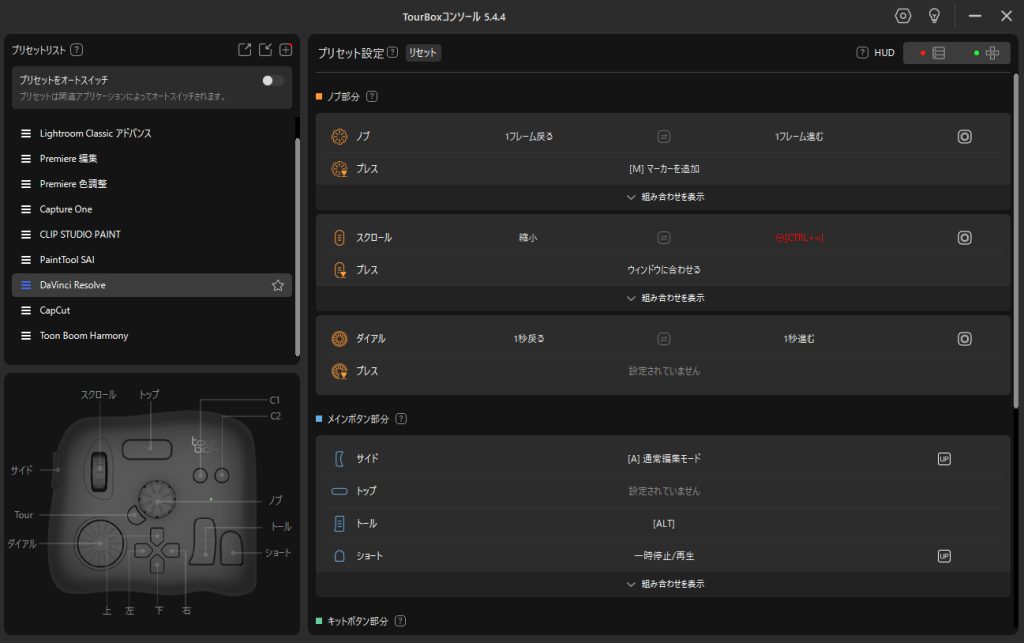
画面左でDaVinci Resolveを選択します。
すでにボタンに動作がある程度割り当てられています。
(ノブ部分、メインボタン部分、キットボタン部分に分かれています)
これだけでも十分ですが、自分だけの組み合わせを作成して登録しておくことをオススメします。
というか、おそらく使用していく内にほぼ間違いなく組み合わせを作成することになると思います。
使っていくうちに自分が使いやすい様にカスタマイズしていく感じです。
DaVinci Resolveで左手デバイスを使用


優先接続ではないのでUSBケーブルでPCと接続します。
無線接続(Bluetooth)は上位機種の機能となっています。
外出先で動画を編集することはないので、私は優先接続で十分ですね。
私なりの使い方(まだまだ模索中)
現在、私はフォートナイトをプレイ中にうまくいった対面やキルを録画して簡単な動画編集をしています(最終的な目標は個人キル集の作成)。
編集ソフトはDaVinci Resolve。
「組み合わせ作成」で少しでも操作が簡易になり時間短縮できるようにしています。
【ダイヤルをプレス】タイムラインの末尾に追加
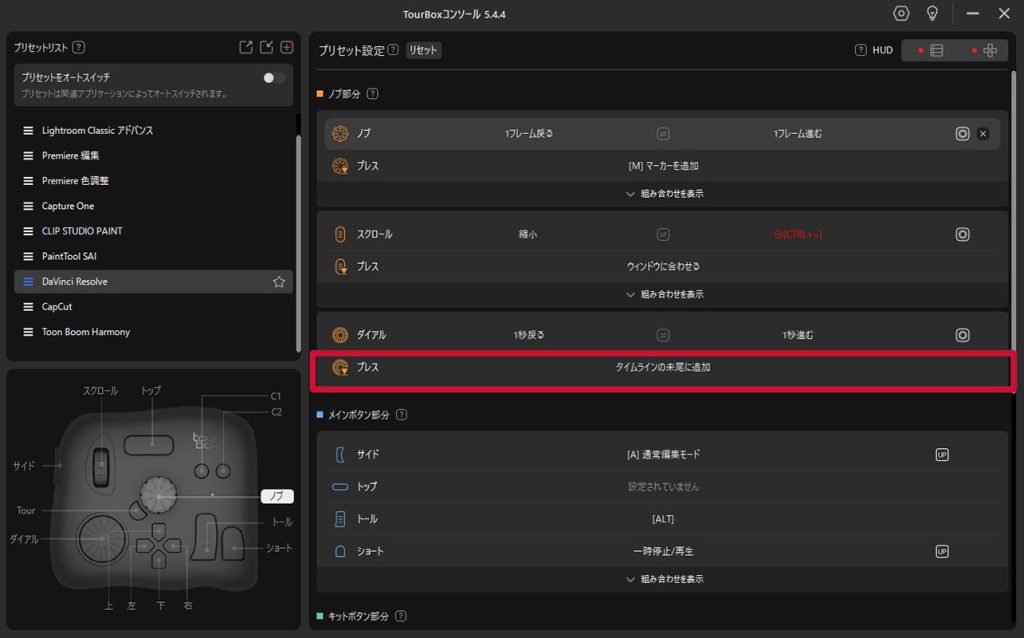
IN点・OUT点で選択したクリップを末尾に追加します。
フォートナイトの複数の動画素材から、うまくいった部分を選択してタイムラインに追加していく時に地味に便利です。
【上ボタンをダブルクリック】クリップのIN点とOUT点を解除
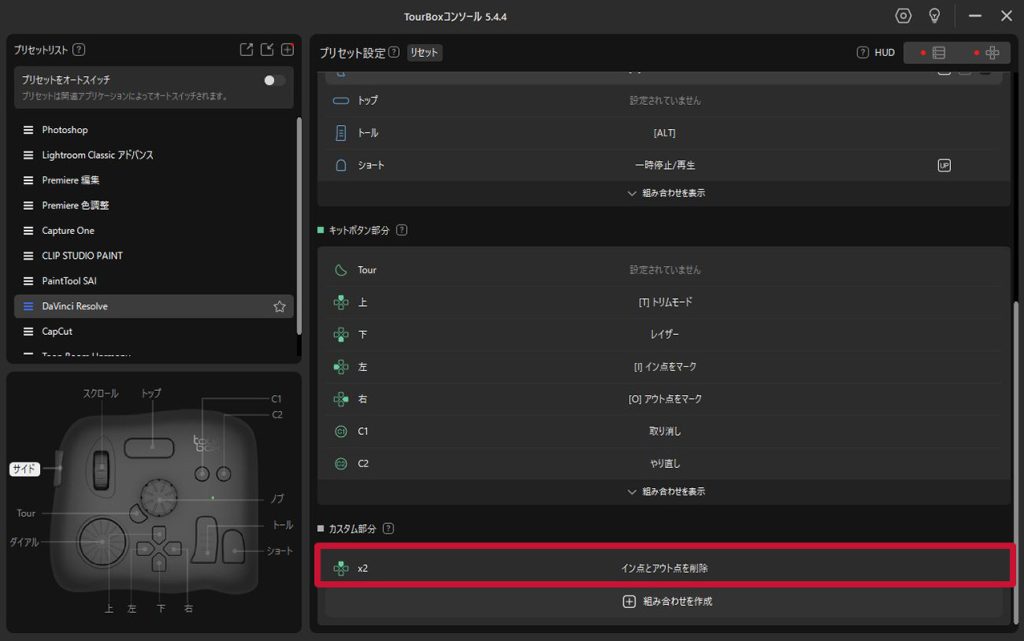
ひとつの素材の中から複数IN点・OUT点で範囲を選択するときに使用します。
簡単にIN点・OUT点を解除出来るのは便利です。
いろんな人の使い方を見て、もっと使い込んでいきたいです。
組み合わせ次第で相当に時間短縮をすることも出来ます。
公式サイトからプリセットをDL
自分で組み合わせを作成しなくても、先人が考え抜いたプリセットもあるのでそれを使用するのも手です。
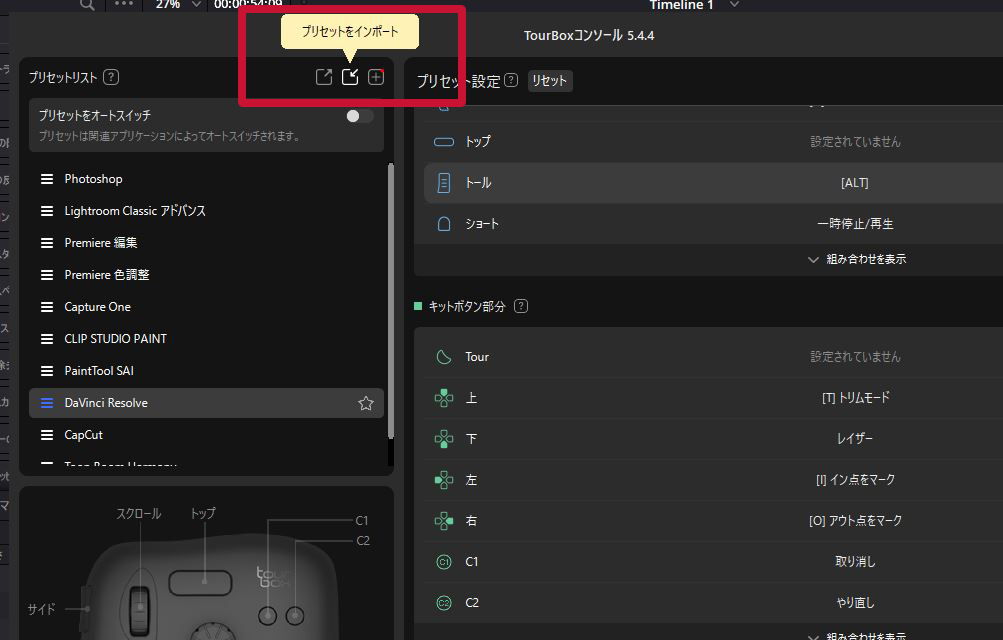
公式サイトからダウンロードしてインポートするだけです。
あるとオシャレ?ToueBox関係の小物
専用の収納ケースがあります。


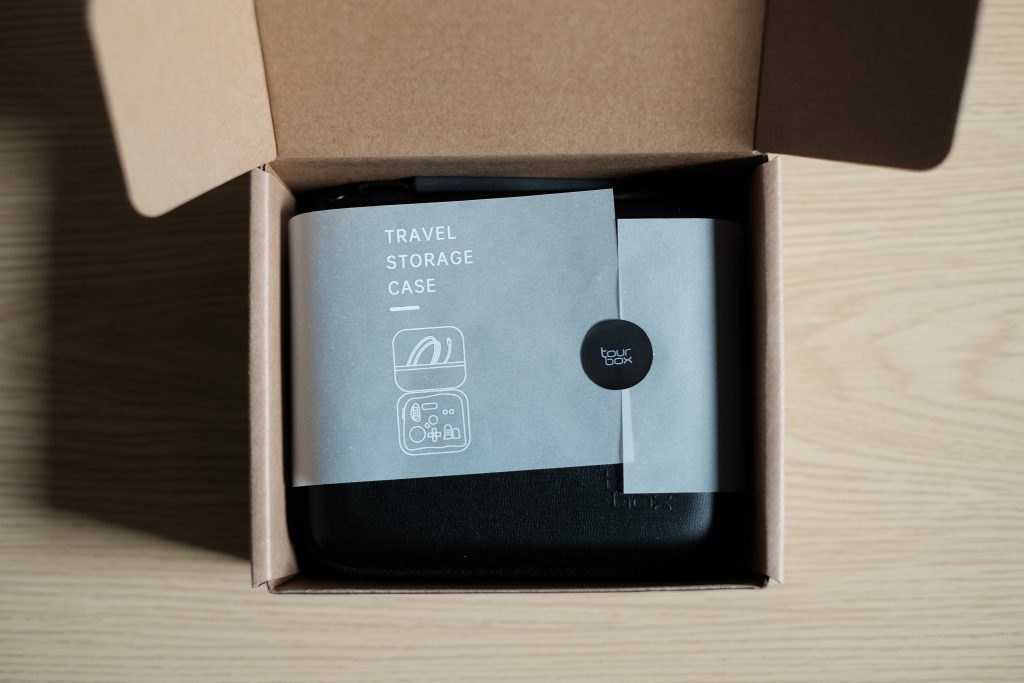
梱包の箱も含めシンプルでお洒落!



ただひとつだけ残念な点が。
ケーブルを内ポケットにしまうと、ケースの蓋がきれいに閉まりません。
強く押せば閉まらなくはないですが、出来ればそんなことはしたくないです。
この点が本当に惜しい。

終わりに | 実際どうなのか
- 左手デバイスの操作が馴染むまでは楽しみながら気長に
- 馴染むと作業の効率化・時間短縮の効果は非常に高い
- 自分の使い方・頻度だと左手デバイスに完全に依存することはなく、キーボードと二刀流
- 指に染み付いたショートカットキー操作(Ctrl+S等)の方が速い場合もある
- ダイヤルの操作感(カチカチ感)が欲しい場合は上位機種を購入
- コンソールアプリが多くの定番ソフトウェアに対応している(Photoshop等々)
- 公式サイトから各ソフトウェアのプリセットがDLできインポートすることができる
今はまだ簡単な動画編集しか出来ませんが、少しずつ取り組みいつかは自分のキル集を作成したいです。
では!